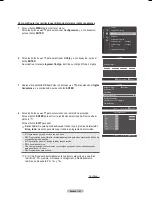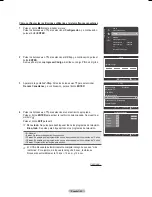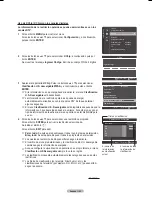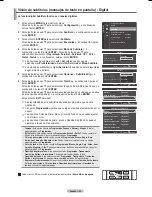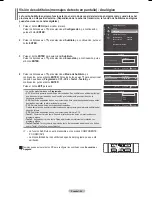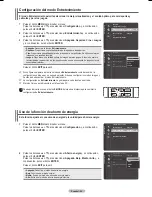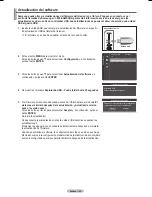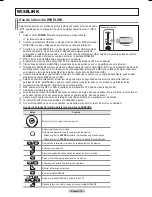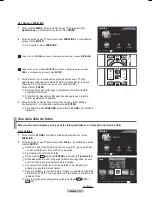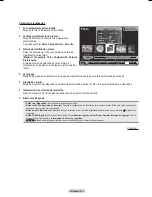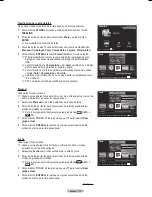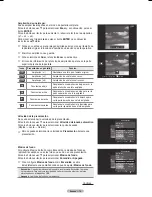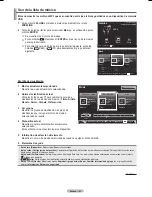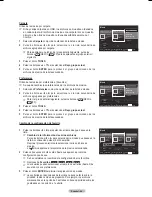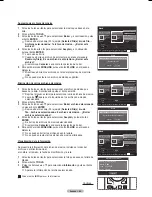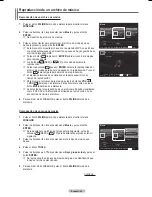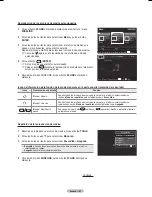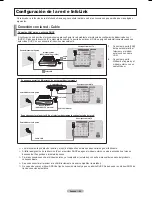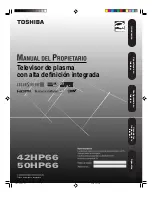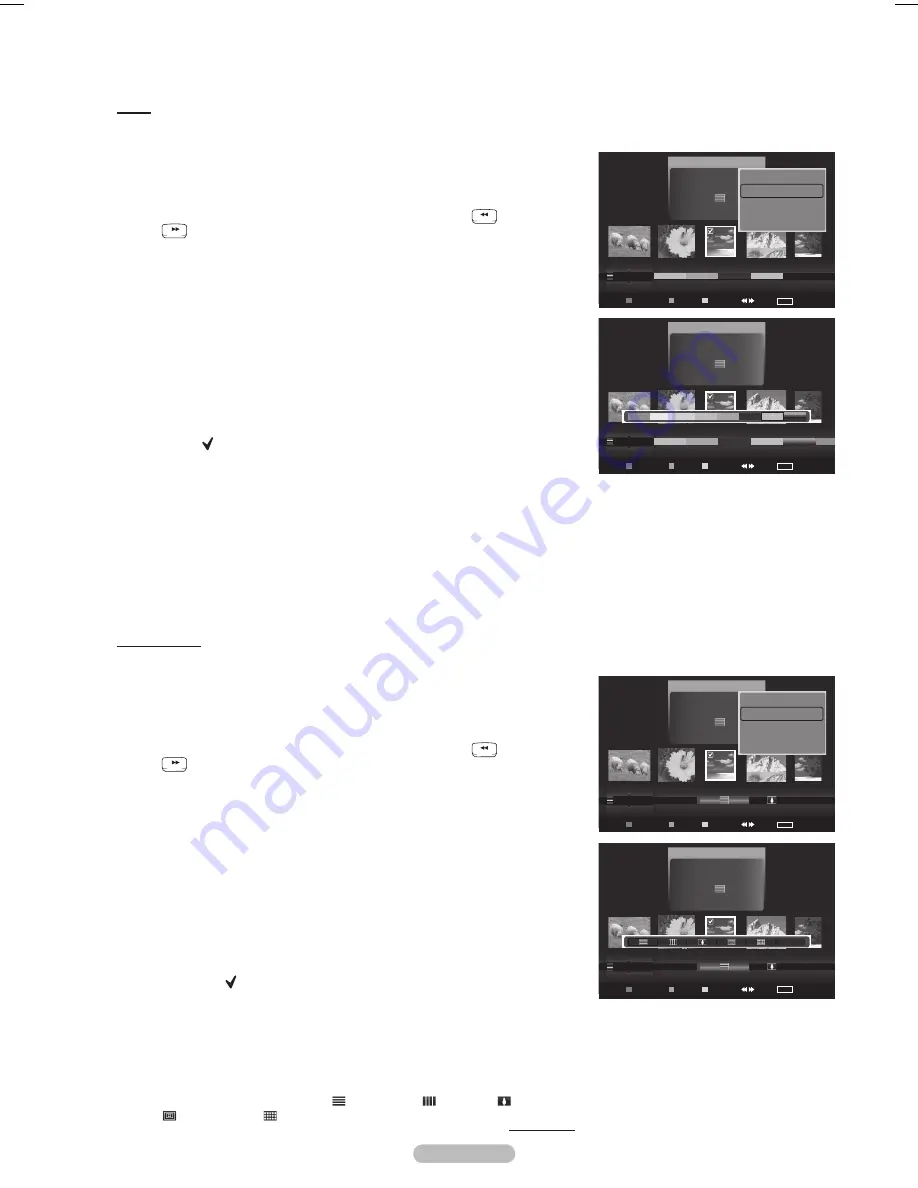
Español -
Color
Ordena las fotos por color.
➢
Se puede cambiar la información del color de la foto.
1
Seleccione
Color
como orden estándar de la lista de fotos.
Pulse los botones ◄ o ► para seleccionar en la lista secundaria de
archivos agrupados por color.
➢
Para ir al grupo anterior/siguiente, pulse los botones
RETURN
TOOLS
INFO
W.LINK
CH LIST
EXIT
(REW) o
RETURN
TOOLS
INFO
W.LINK
CH LIST
EXIT
(FF).
Pulse el botón
TOOLS
. Pulse los botones ▲ o ▼ para seleccionar
Repr.
grupo actual
.
Pulse
ENTER
para reproducir el grupo seleccionado de los archivos de
fotos de la lista secundaria.
Cambio de la información del color
1
Seleccione
Color
como norma de clasificación en la lista de fotos y pulse
los botones ◄ o ► para seleccionar una foto.
Cambio de la información de varios archivos
Pulse los botones ◄ o ► para seleccionar la foto que desee en la lista.
A continuación pulse el botón amarillo.
Repita el proceso anterior para seleccionar varias fotos.
La marca ( ) aparece a la izquierda de la foto seleccionada.
Pulse el botón
TOOLS
.
Pulse los botones ▲ o ▼ para seleccionar
Cambiar info grupo
.
Pulse el botón
ENTER
.
Pulse los botones ◄ o ► para seleccionar la opción que desee y, a
continuación, pulse el botón
ENTER
.
➢
La información de grupo del archivo actual se actualiza y el archivo se
desplaza al nuevo grupo.
➢
Opciones de
Color
: Rojo, Amarillo, Verde, Azul, Magenta, Negro, Gris,
Sin clasificar.
Composición
Ordena las fotos por composición.
➢
Se puede cambiar la información de la composición de la foto.
1
Seleccione
Composición
como orden estándar de la lista de fotos.
Pulse los botones ◄ o ► para seleccionar en la lista secundaria de
archivos agrupados por composición.
➢
Para ir al grupo anterior/siguiente, pulse los botones
RETURN
TOOLS
INFO
W.LINK
CH LIST
EXIT
(REW) o
RETURN
TOOLS
INFO
W.LINK
CH LIST
EXIT
(FF).
Pulse el botón
TOOLS
. Pulse los botones ▲ o ▼ para seleccionar
Repr.
grupo actual
.
Pulse
ENTER
para reproducir el grupo seleccionado de los archivos de
fotos de la lista secundaria.
Cambio de la información de la composición
1
Seleccione
Composición
como norma de clasificación en la lista de fotos
y pulse los botones ◄ o ► para seleccionar una foto.
➢
Cambio de la información de varios archivos
Pulse los botones ◄ o ► para seleccionar la foto que desee en la
lista. A continuación pulse el botón amarillo.
Repita el proceso anterior para seleccionar varias fotos.
La marca ( ) aparece a la izquierda de la foto seleccionada.
Pulse el botón
TOOLS
.
Pulse los botones ▲ o ▼ para seleccionar
Cambiar info grupo
.
Pulse el botón
ENTER
.
Pulse los botones ◄ o ► para seleccionar la opción que desee y, a
continuación, pulse el botón
ENTER.
➢
La información de grupo del archivo actual se actualiza y el archivo se
desplaza al nuevo grupo.
➢
Opciones de
Composición
: (horizontal), (vertical), (objeto),
(perspectiva), (patrón), Sin clasificar.
Photo
Imagen_1.jpg
Mes
:
Jun
Fecha
: Jun.01.2008
Color
: Gris
Composición :
Carpeta
: P-other
Favoritos
:
★ ★ ★
Color
Composición
Carpeta
Sin clasificar
▲
USB
Dispositivo
conf fav
Selección
Saltar
TOOLS
Opción
Secuencia
Repr. grupo actual
Borrar
Cambiar info grupo
▼
Photo
Imagen_1.jpg
Mes
:
Jun
Fecha
: Jun.01.2008
Color
: Gris
Composición :
Carpeta
: P-other
Favoritos
:
★ ★ ★
Color
Composición
Carpeta
Sin clasificar
▲
USB
Dispositivo
conf fav
Selección
Saltar
TOOLS
Opción
Sin clasificar
Continúa…
Photo
Imagen_1.jpg
Mes
:
Jun
Fecha
: Jun.01.2008
Color
: Gris
Composición :
Carpeta
: P-other
Favoritos
:
★ ★ ★
Cronología
Color
Composición
▲
USB
Dispositivo
conf fav
Selección
Saltar
TOOLS
Opción
Photo
Imagen_1.jpg
Mes
:
Jun
Fecha
: Jun.01.2008
Color
: Gris
Composición :
Carpeta
: P-other
Favoritos
:
★ ★ ★
Cronología
Color
Composición
▲
USB
Dispositivo
conf fav
Selección
Saltar
TOOLS
Opción
Secuencia
Repr. grupo actual
Borrar
Información
▼
BN68-01824A-Spa.indb 74
2008-08-05 오후 4:50:10
Summary of Contents for BN68-01824A-00
Page 119: ...This page is intentionally left blank ...
Page 120: ......
Page 230: ...Esta página se ha dejado en blanco expresamente ...